电脑没有声音,怎么回事(解决电脑无声问题的方法)
- 网络技术
- 2024-07-12
- 109
电脑是我们日常生活和工作中必不可少的工具之一,而其中一个重要功能就是声音的输出。然而,当我们发现电脑没有声音时,可能会感到困惑和烦恼。本文将探讨电脑无声问题的可能原因和解决方法,帮助您迅速解决这个问题。
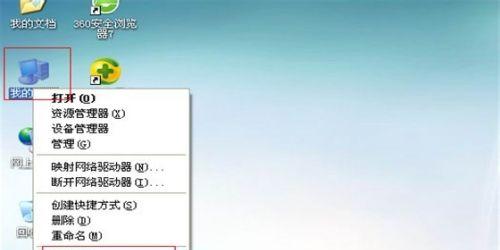
一:检查音量调节
-点击电脑右下角音量图标
-检查音量是否被静音

-调整音量大小并尝试是否有声音
二:检查外部设备连接
-检查扬声器或耳机是否正确连接
-确保插头与插孔相匹配
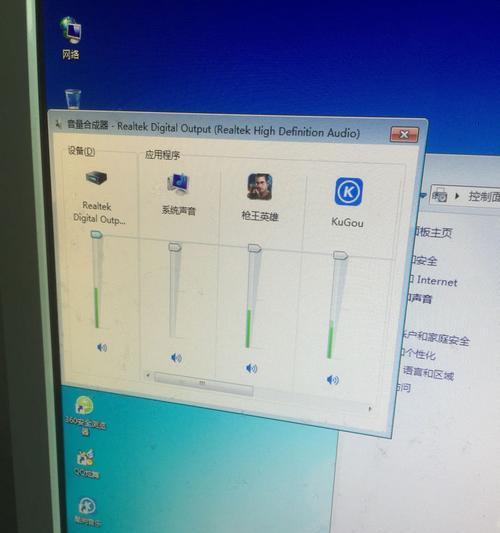
-尝试更换其他设备测试声音
三:检查驱动程序
-打开设备管理器
-查找声音、视频和游戏控制器
-如果有黄色感叹号或问号,说明驱动程序有问题
-右键点击设备,选择更新驱动程序或卸载重新安装
四:重启电脑
-关闭电脑并断开电源
-等待片刻后重新连接电源并开机
-检查是否有声音
五:检查音频设置
-在控制面板中打开声音设置
-确保默认的音频设备被选中
-调整音量和其他设置
六:检查声卡
-打开设备管理器
-展开声音、视频和游戏控制器选项
-右键点击声卡,选择卸载设备
-重新启动电脑并自动安装声卡驱动程序
七:检查操作系统更新
-打开Windows更新设置
-检查是否有可用的更新
-下载并安装更新后重启电脑
八:检查扬声器线路
-检查扬声器线路是否断开或损坏
-确保扬声器和电脑连接线路良好
-尝试使用其他线路或设备测试声音
九:使用系统恢复
-进入系统恢复选项
-选择以前正常工作的恢复点
-恢复系统并检查是否有声音
十:检查第三方应用程序
-检查是否有安装的第三方应用程序造成冲突
-卸载或禁用可能引起问题的应用程序
-重新启动电脑并测试声音
十一:检查硬件故障
-如果以上方法仍然无法解决问题,可能是硬件故障
-可以将电脑送修或联系专业人员检查
十二:寻求专业帮助
-如果自己无法解决问题,可以寻求专业人员的帮助
-他们可以进一步诊断和修复电脑的无声问题
十三:预防措施
-定期检查和更新驱动程序
-谨慎安装第三方应用程序
-保持电脑良好的通风和散热
十四:
-电脑没有声音可能是因为音量调节、外部设备连接、驱动程序、音频设置等问题
-通过检查和调整这些方面,大多数情况下可以解决无声问题
-如果问题仍然存在,可能是硬件故障,需要寻求专业帮助
当电脑没有声音时,我们可以通过检查音量调节、外部设备连接、驱动程序、音频设置等方面进行排查。如果问题依然存在,可能需要考虑硬件故障,并寻求专业人员的帮助。同时,我们也可以采取一些预防措施,以避免出现无声问题。
版权声明:本文内容由互联网用户自发贡献,该文观点仅代表作者本人。本站仅提供信息存储空间服务,不拥有所有权,不承担相关法律责任。如发现本站有涉嫌抄袭侵权/违法违规的内容, 请发送邮件至 3561739510@qq.com 举报,一经查实,本站将立刻删除。